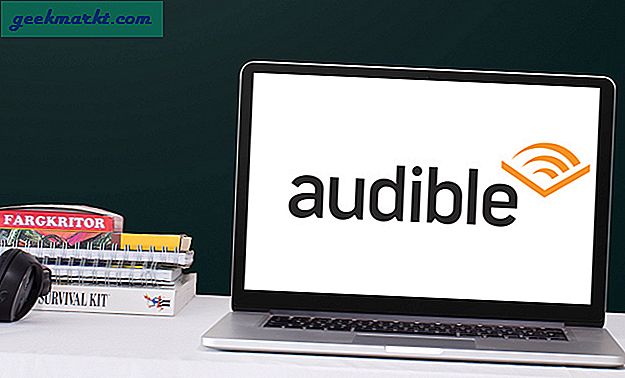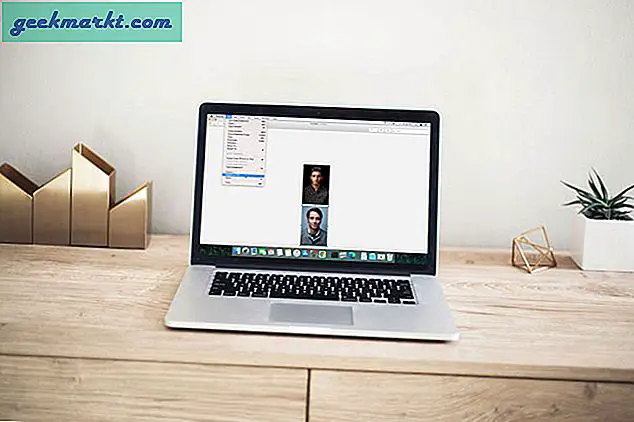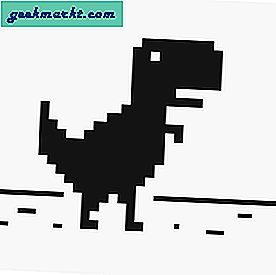Wanneer u Linux op een Chromebook inschakelt, wijst Chrome OS vaste opslag toe aan de Linux-container. Er is geen optie om de grootte van Linux-containers daarna uit te breiden of te verkleinen. Maar met de recente Chrome OS 84-update brengt Google veel veranderingen; zoals het aanpassen van de Linux-terminal, waardoor Linux-apps toegang krijgen tot je microfoon en natuurlijk Linux-apps de mogelijkheid bieden om de opslag uit te breiden. Hier leest u hoe u de grootte van uw Linux-schijfopslag op Chromebooks kunt wijzigen.
Vouw Opslag voor Linux uit op uw Chromebook
Zorg er eerst voor dat u de nieuwste versie van Chrome OS gebruikt, namelijk Chrome OS 84 of hoger. Open nu "Instellingen"> "Apparaat" en selecteer "Opslagbeheer". Hier kunt u zien hoeveel opslagruimte er op uw apparaat beschikbaar is. Ik heb bijvoorbeeld maar 7 GB aan opslagruimte.
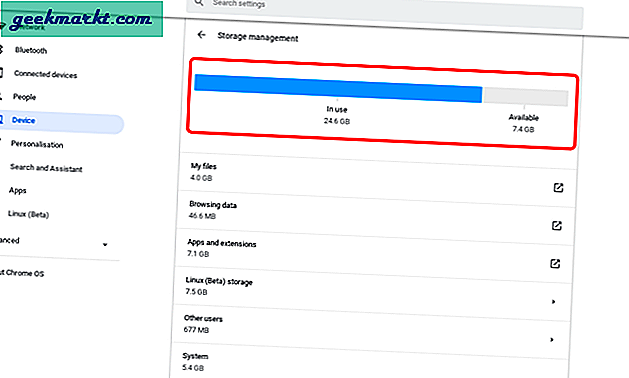
U moet dus de opslag voor Linux uitbreiden met die beschikbare opslagruimte, anders kunnen uw lokale gegevens automatisch worden verwijderd zonder te informeren. Als je meer ruimte wilt, verwijder de bestanden dan handmatig en kijk hoeveel je kunt uitbreiden in het opslagbeheer.
Als u Linux nog niet op uw Chromebook heeft geïnstalleerd, kunt u de schijfgrootte voor Linux instellen terwijl u zichzelf installeert.
Geval 1: Opslag uitbreiden bij installatie van Linux
Om te installeren, open "Instellingen"> "Linux (Beta)" en klik op de knop "Aanzetten" naast de Linux-optie. Klik nu in de pop-up op Volgende.
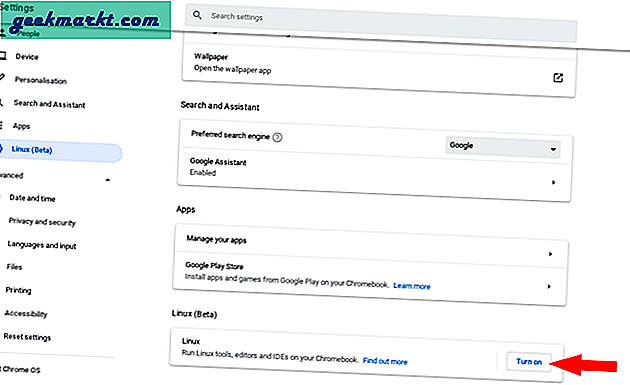
Hier kunt u uw gebruikersnaam voor Linux instellen en ook de schijfgrootte instellen voor de Linux-container op uw Chromebook. Zorg ervoor dat u niet meer vergroot dan de beschikbare opslagruimte.
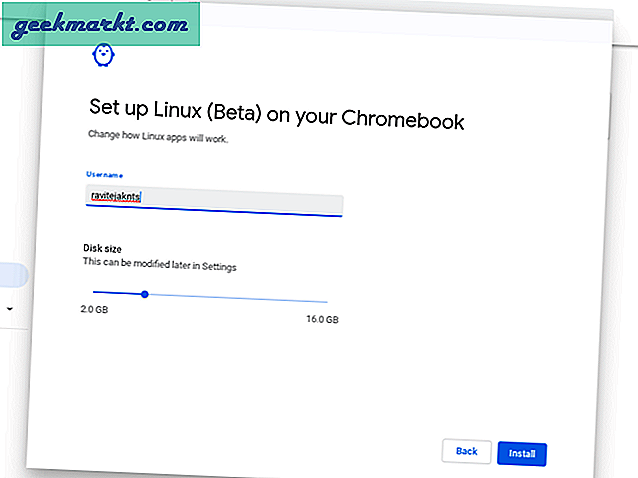
Als u klaar bent, klikt u op Installeren en wacht u een paar minuten totdat Linux op uw Chromebook is geïnstalleerd.
Case 2: Opslag van uw bestaande Linux-container uitbreiden
Als je Linux al hebt geïnstalleerd, kun je de opslag uitbreiden via "Instellingen" en op de optie "Linux" klikken onder "Linux (Beta)". Klik nu op de knop "Wijzigen" naast de optie Schijfgrootte.
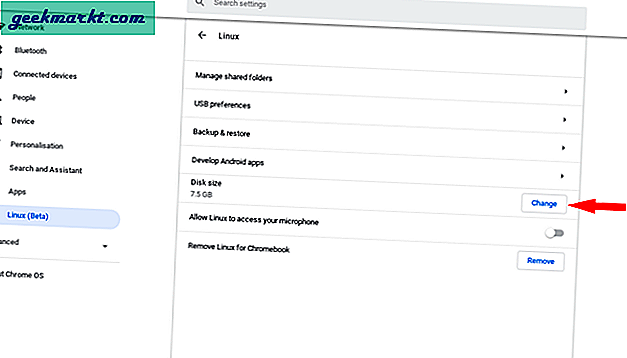
Nu kun je de opslag in de pop-up uitbreiden en op Re-size klikken. Door meer dan de beschikbare ruimte te vergroten, kunnen uw lokale bestanden worden verwijderd, door de opslagruimte te verkleinen kunnen Linux-bestanden worden verwijderd of zelfs enkele Linux-apps volledig worden verwijderd.
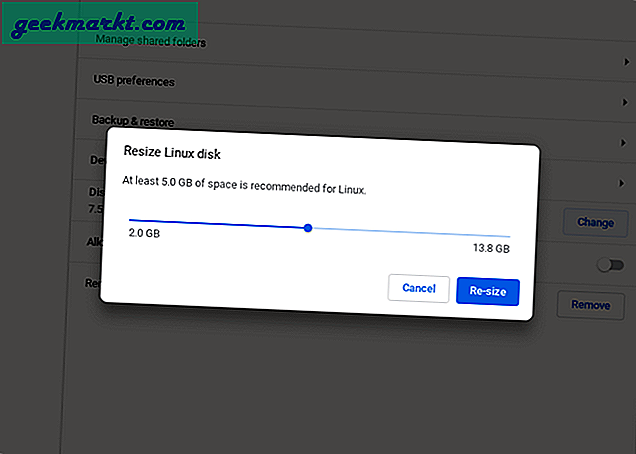
Eenmaal gedaan, verandert de opslagruimte voor Linux onmiddellijk zonder enige laadtijd. Als je op de een of andere manier de opslagruimte voor Linux meer dan nodig hebt vergroot, kun je de app Bestanden openen om het waarschuwingsbericht te bekijken dat zegt dat bestanden mogelijk worden verwijderd. U kunt instellingen openen en de schijfruimte verkleinen om terug te keren.
Afsluiten
Deze update van Chrome OS is misschien sterk gericht op Linux, maar toch missen Linux-apps GPU-versnelling, wat Linux-apps nuttiger maakt voor apps zoals videobewerking, enz. Hoe dan ook, Linux op Chromebooks is nog in bèta, maar ik hoop dat Google die functie in de volgende update.
Lees ook: Beste Linux-apps voor Chromebook